Schnelle Übersicht:
Microsofts erstes 32 Bit Betriebssystem, welches mit der Windows 95 Oberfläche arbeitete, war Windows NT. Wer nun heutzutage einen Rechner hochfährt, der damit ausgestattet ist, der wundert sich sehr über den komplett anders verlaufenden Startvorgang, welcher eher an einen Komplettabsturz erinnert.
Wer sich gerne an diese Zeiten, die im heutigen Weltbild des Computers als Mittelalter gilt, erinnern möchte, der kann gerne den folgenden Trick ausprobieren:
1. Öffnen sie den Arbeitsplatz und klicken Sie in der Leiste auf Extras > Ordneroptionen > Ansicht und entfernen das Häkchen vor Geschützte Systemdateien ausblenden (empfohlen). Die Meldung bestätigen sie mit OK.

2. Fahren sie jetzt mit der Bildlaufleiste weiter nach unten und aktivieren die Option Alle Dateien und Ordner anzeigen. Klicken sie auf OK. Doppelklicken sie nun auf Laufwerk C:\ (Oder auf das, wo ihr Windows installiert ist) und öffnen sie die Datei Boot.ini. Suchen sie nun die Zeile (Sie könnte leicht von dieser hier abweichen):

[operating systems]
multi(0)disk(0)rdisk(0)partition(2)\WINNT="Microsoft Windows 2000 Professional" /fastdetect
Tragen sie hinter das /fastdetect den Parameter /sos ein. Speichern sie die Datei und starten sie neu. Bereits ihr erster Neustart zeigt sich schon von einer ganz neuen Seite.
Das Windows 2000 Bootlogo ist gewichen und Sie erfahren neben der genauen Versionsnummer und ihrer Arbeitsspeichergröße, die Sie ohnehin wissen, genauestens, welche Treiber laden.
Wenn ihnen dies alles viel zu schnell geht und Sie z.B. auf Fehlersuche sind, so können Sie vom Start ein Protokoll anfertigen:
1. Fahren Sie ihren Computer hoch und drücken Sie kurz bevor Windows 2000 startet die F8 Taste.
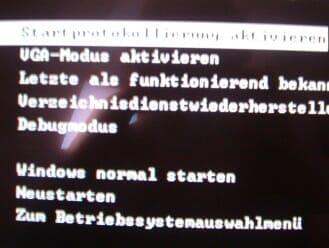
2. Wählen Sie nun Startprotokollierung aktivieren. Wie beim /sos Befehl werden nun detaillierte Informationen ausgespuckt, die Sie aber später in Ruhe und vollster Fassung in der Datei ntbtlog.txt finden, welche im Windows Ordner sitzt.
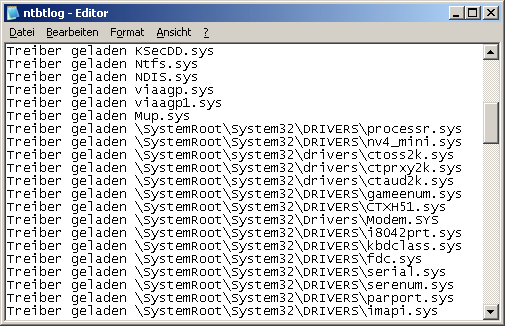
Hier können Sie dann bequem nach Fehlern fahnden!
HINWEIS ZUR NEUVERÖFFENTLICHUNG: Dieser Artikel wurde von Sandro Villinger produziert und stammt aus dem Windows-Tweaks-Archiv, das seit Ende der 1990er Jahre aufgebaut wurde.
Auf Windows Tweaks finden Sie zeitsparende Anleitungen rund um PC, Software & Microsoft. Für einen stressfreien digitalen Alltag. Bereits seit 1998 "tweaken" wir Windows und hören einfach nicht mehr auf!



